Lecția 14 Cum de a îmbunătăți claritatea fotografiilor în Lightroom - lecții și Photoshop Lightroom
Bună seara, fotografi. Astăzi va fi o lecție, într-adevăr simplu, dar poate fi foarte util în fotografie portret și mai mult. Mai exact, vom învăța cum să facă fotografia mai ascuțite instrumente laytruma.
Am luat o fotografie cu un portret fată. Cred că, pentru a arăta rezultatul, ne va potrivi perfect.

Etapa 1. Deci, noi de import o fotografie și du-te la instrumentul de „corecție“. unde suntem, de fapt, suntem întotdeauna prelucrate fotografii. Pe dreapta puteți vedea fila „Detalii“ (Detalii).
Asta e doar, vom lucra.
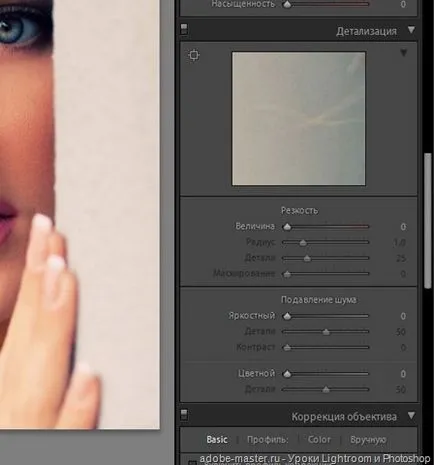
Pasul 2. Vom începe cu cursorul „Dimension“. Pentru a putea vedea mai bine rezultatele noastre, am apăsat tasta Alt.
Am pus pe maxim, dar puteți pune o valoare asupra situației.
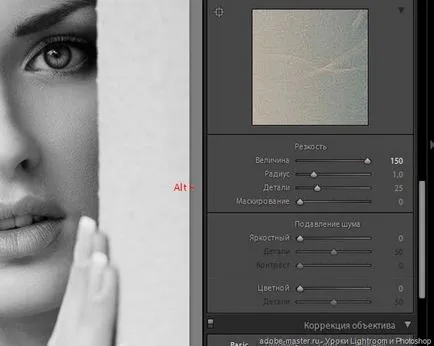
Etapa 3. Următoarea expune „Radius“. Pentru portret este de obicei 1.5-2.0. De asemenea, lucrăm cu butonul Alt.
Pasul 4. În cazul „Detalii“. În acest caz, am pus 0. Ca de obicei pentru portrete eu nu folosesc această valoare, sau prezintă bine foarte minime.
Pasul 5. Mascare. Cel mai interesant, ca și pentru mine. Țineți apăsată tasta Alt și setați valoarea.
În cazul în care negru, claritate nu este crescut. În cazul în care linia albă în același loc ne crește claritatea. Prin urmare, aș dori să subliniez ochilor, gurii și conturul feței. Funcția perfectă, ca și pentru mine.
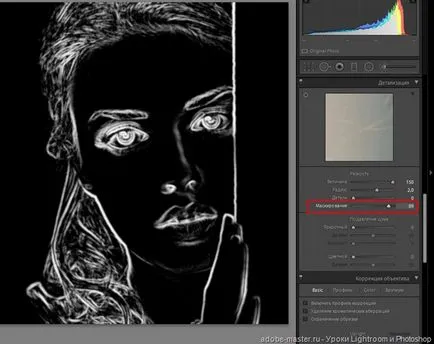
Asta e tot. Nu a fost greu. Acum salvați numai fotografia.
Oh, da, aici, de altfel, rezultatul. Poate că nu a fost în întregime de succes în această fotografie, dar este folosit doar ca un exemplu. Rezultatul este evident, în sensul literal
Vot, aș aprecia părerea: